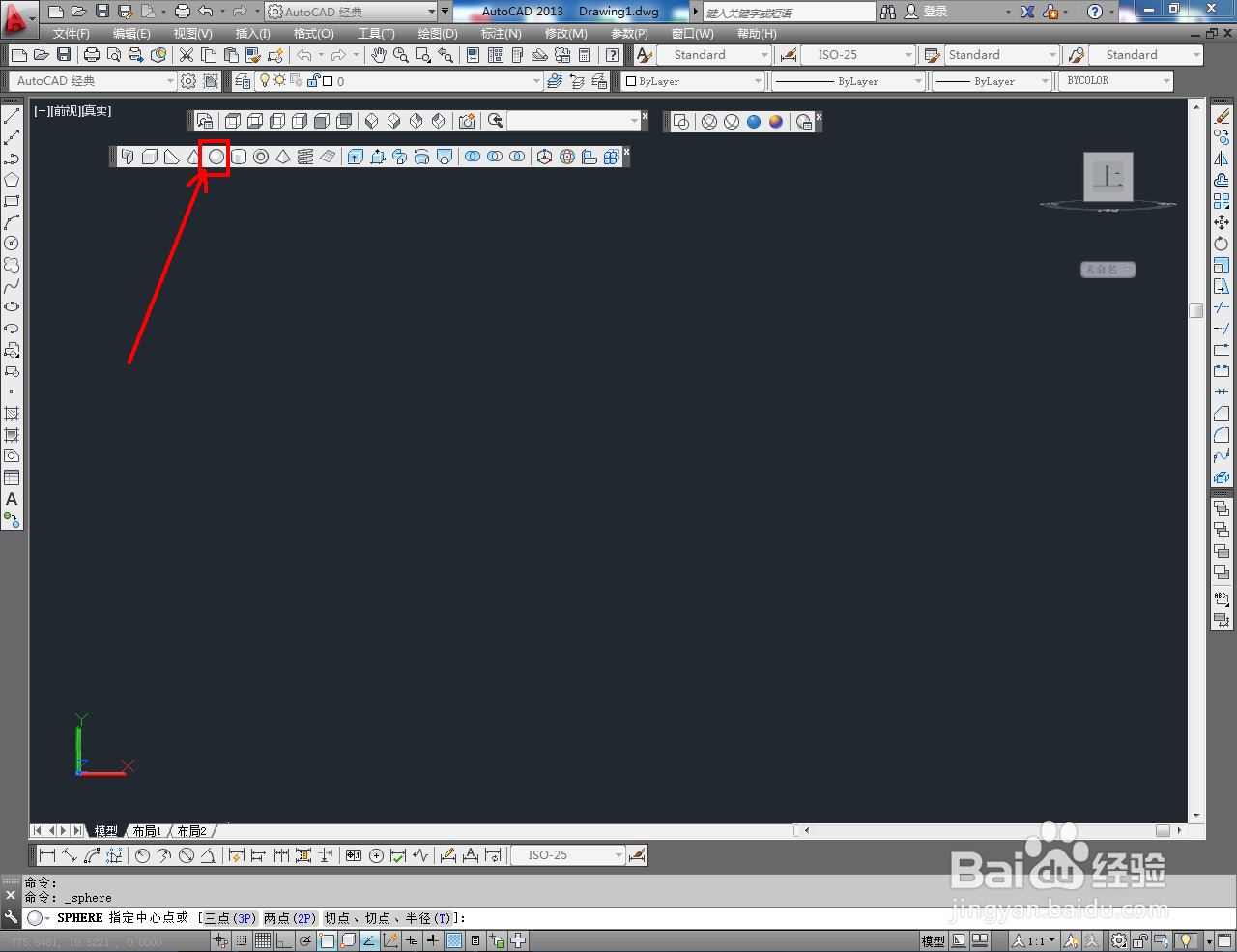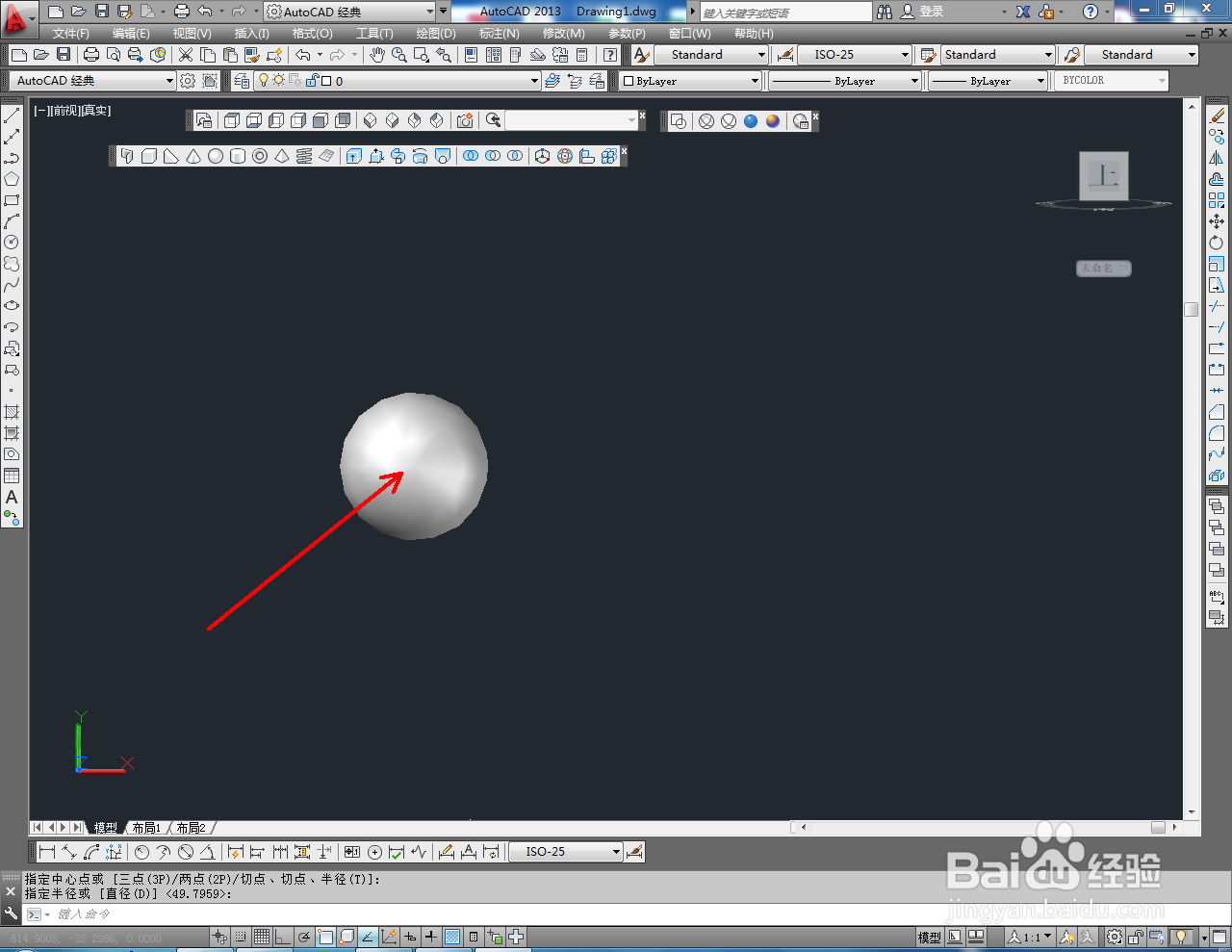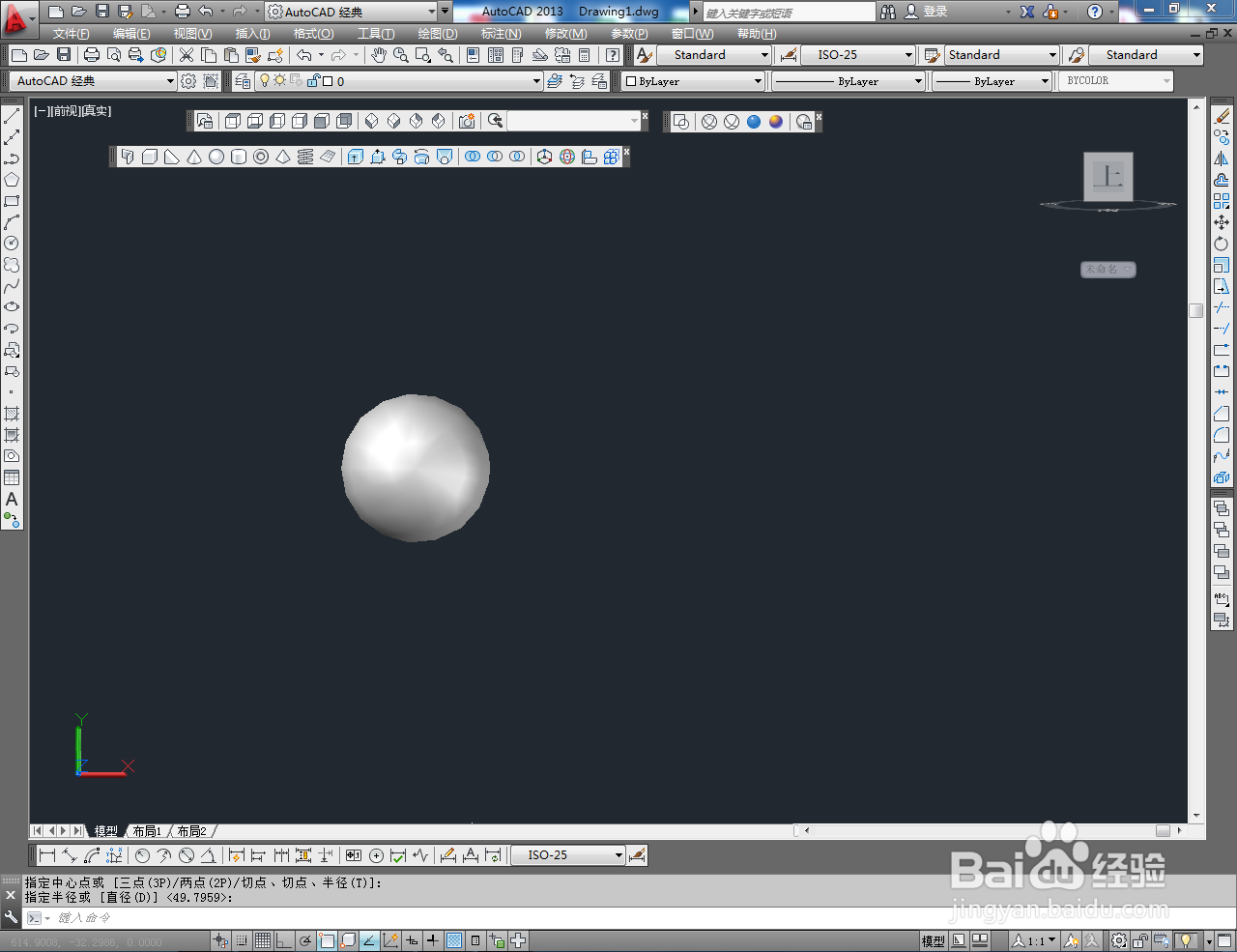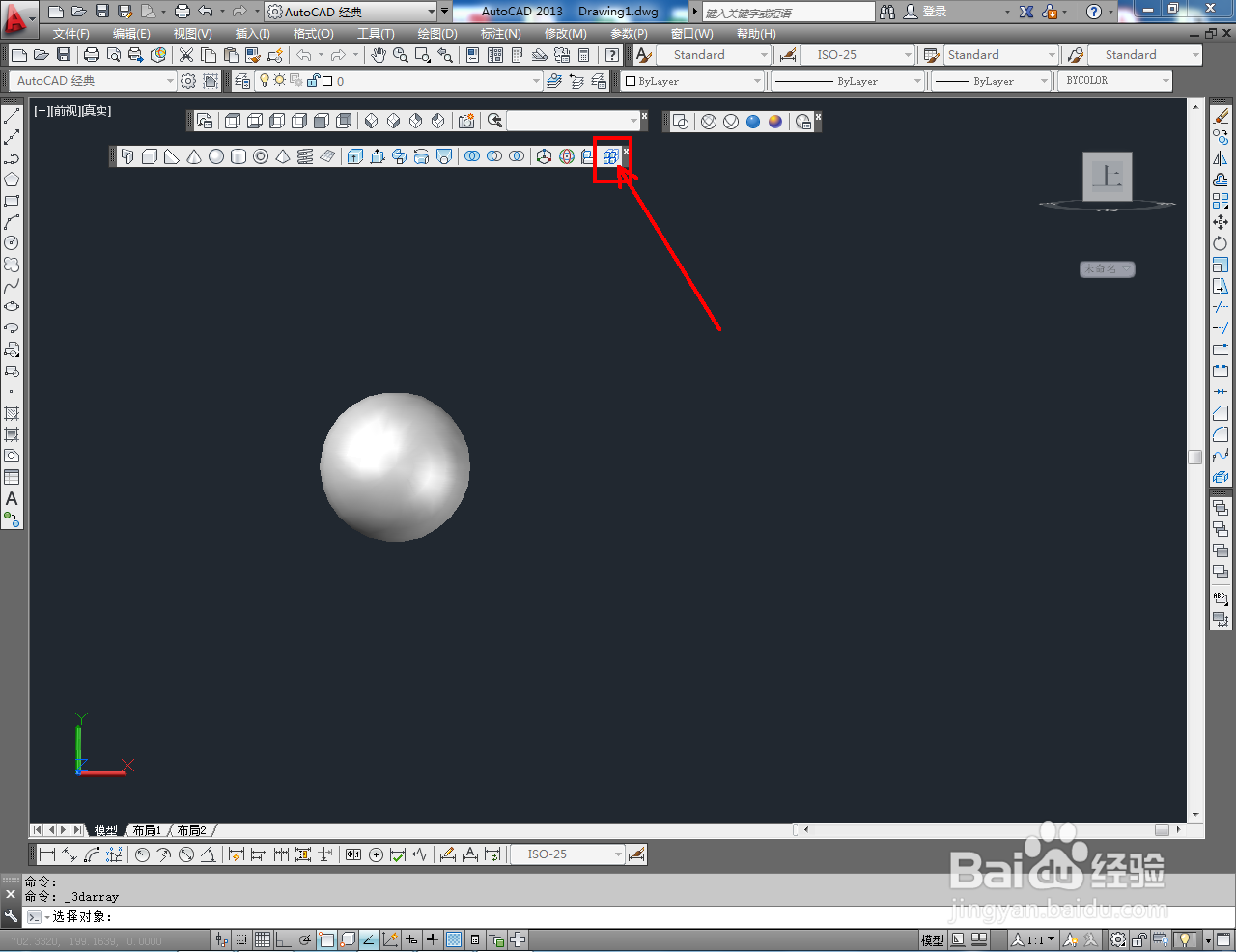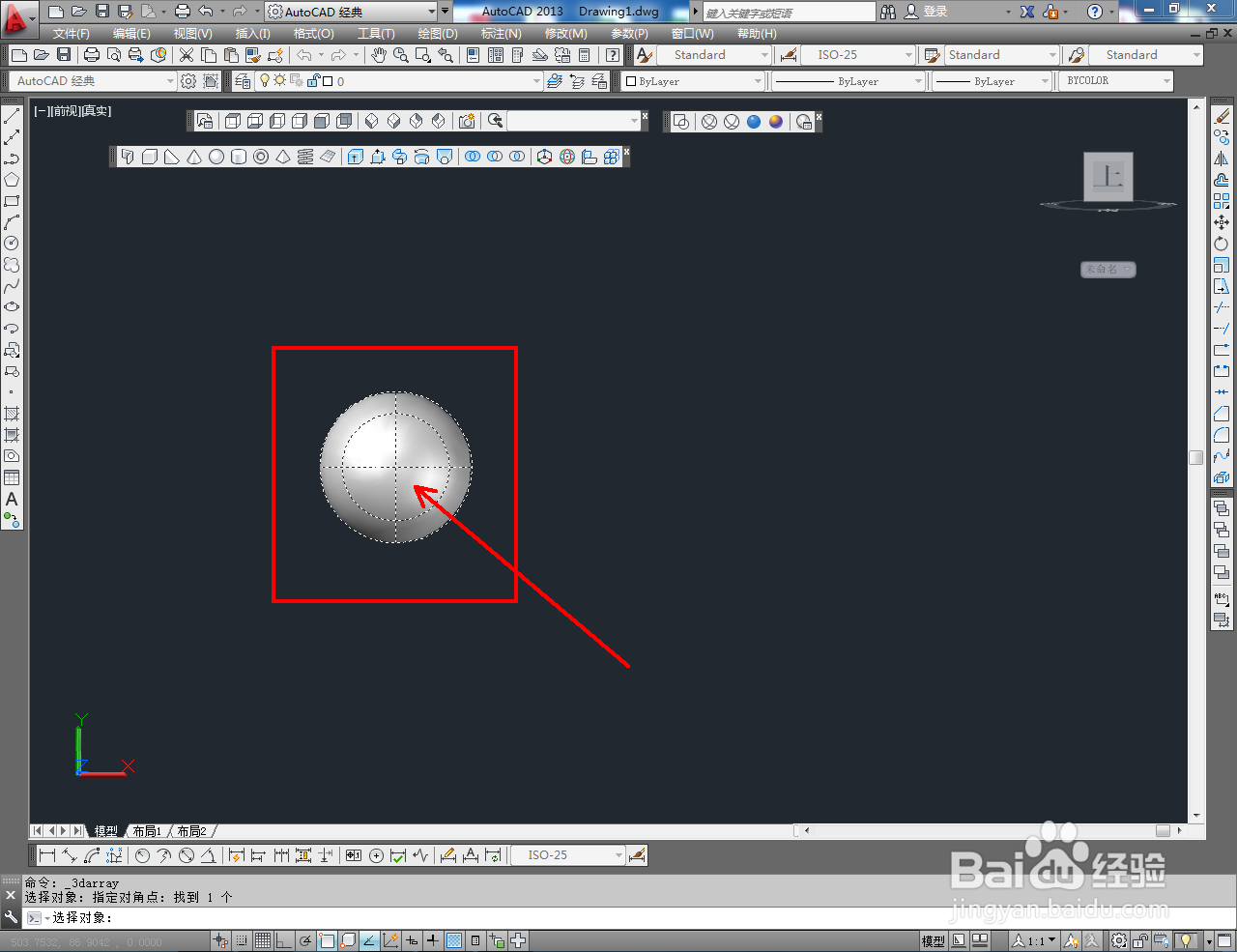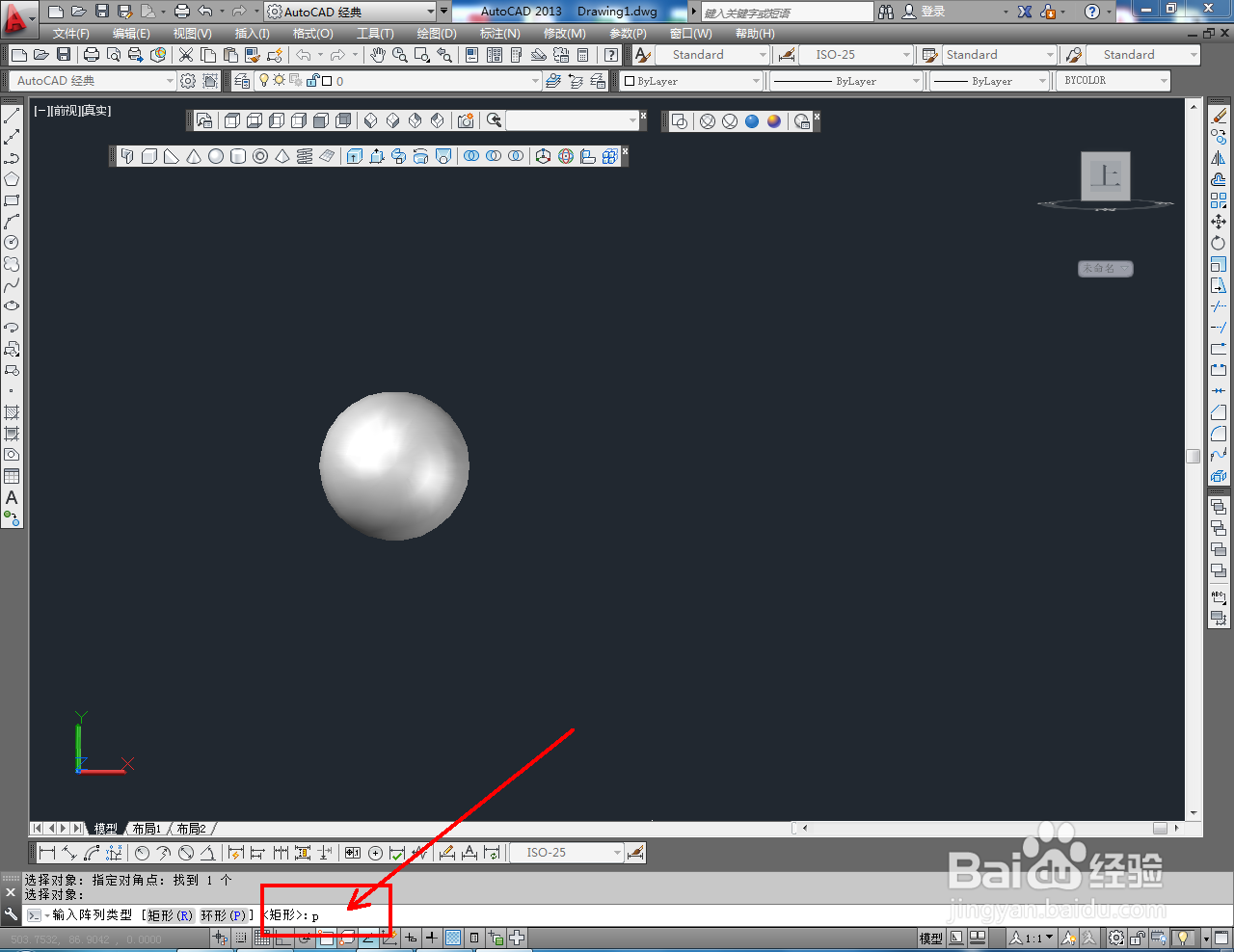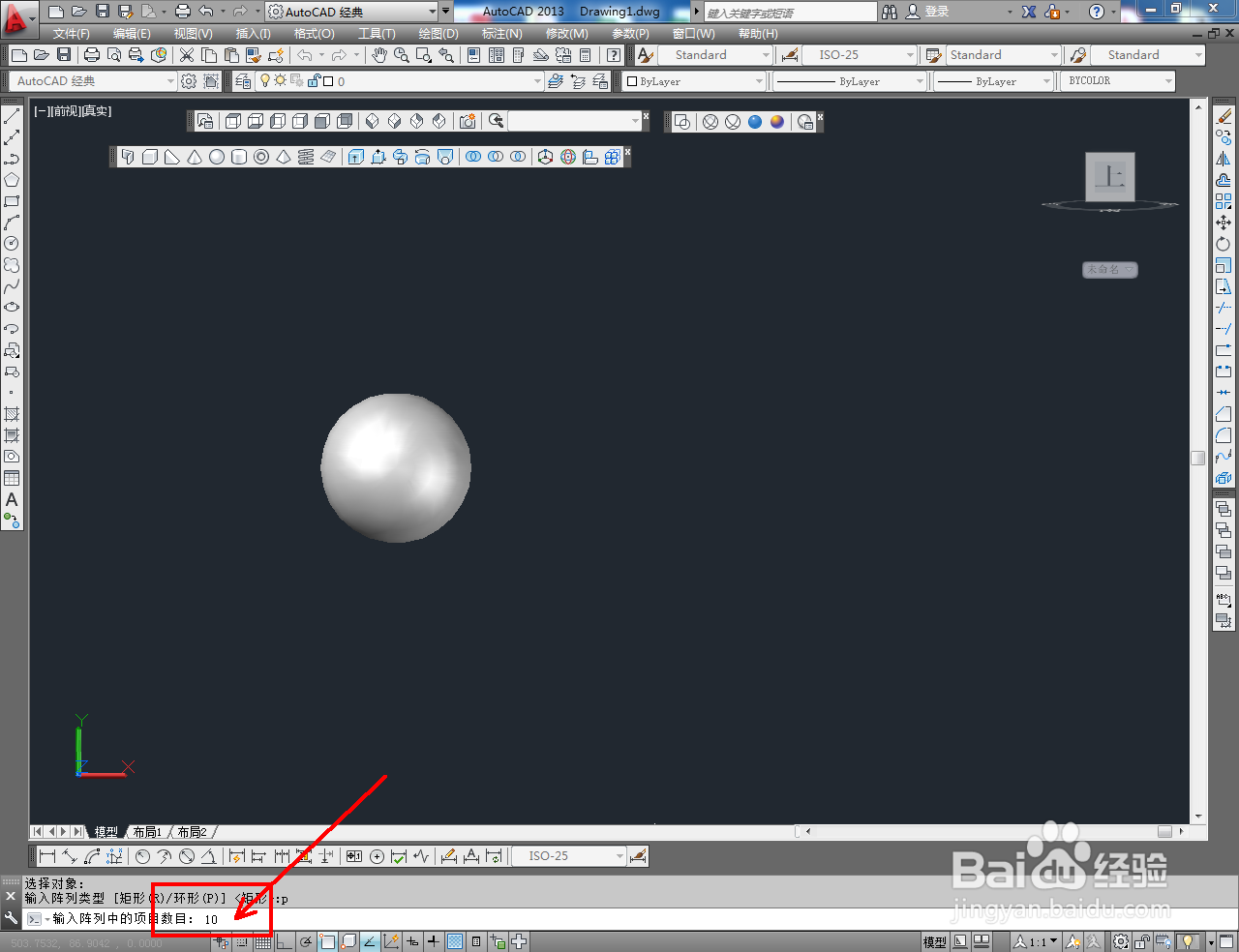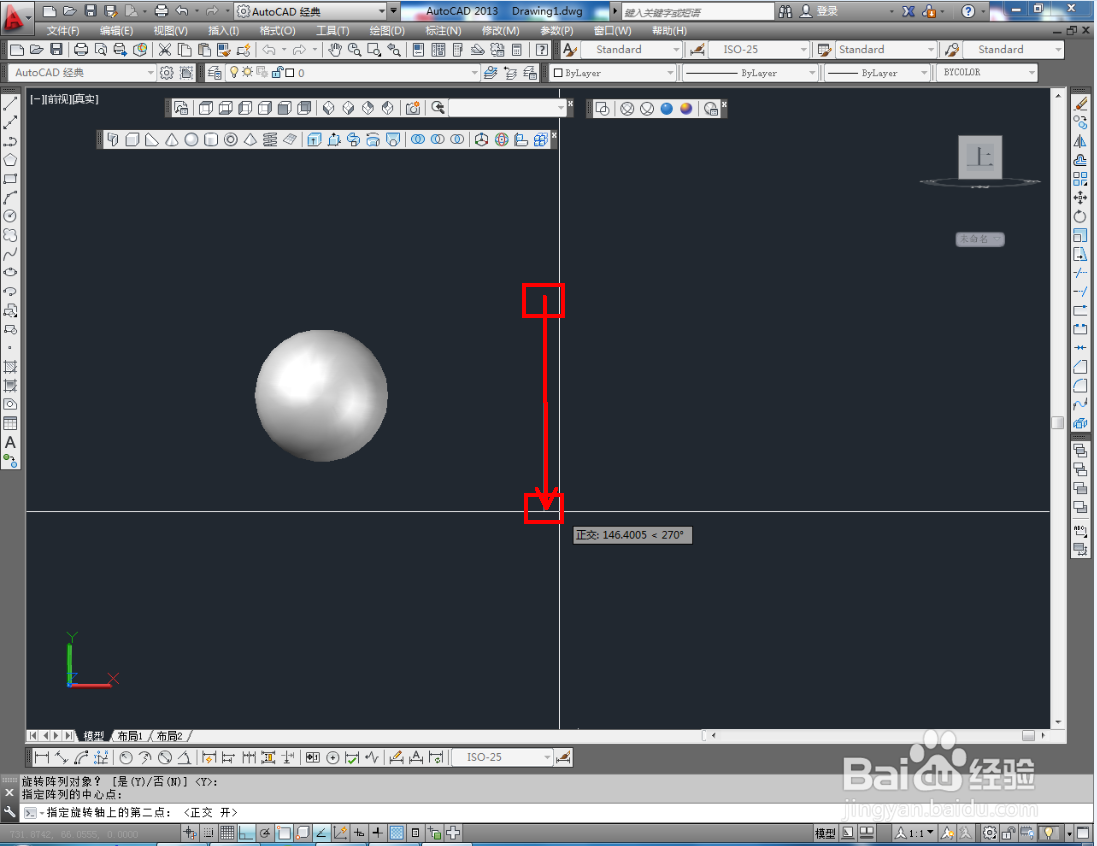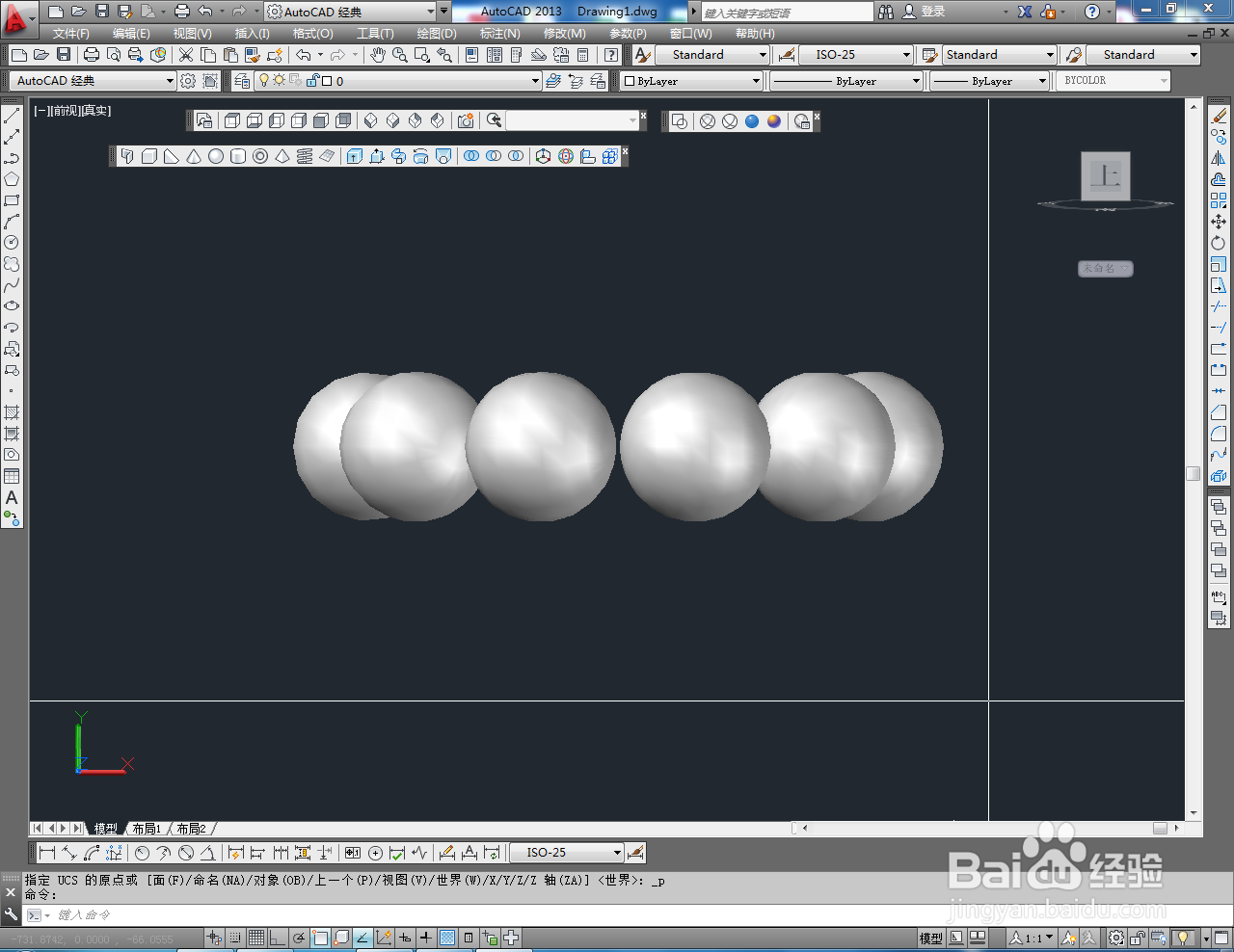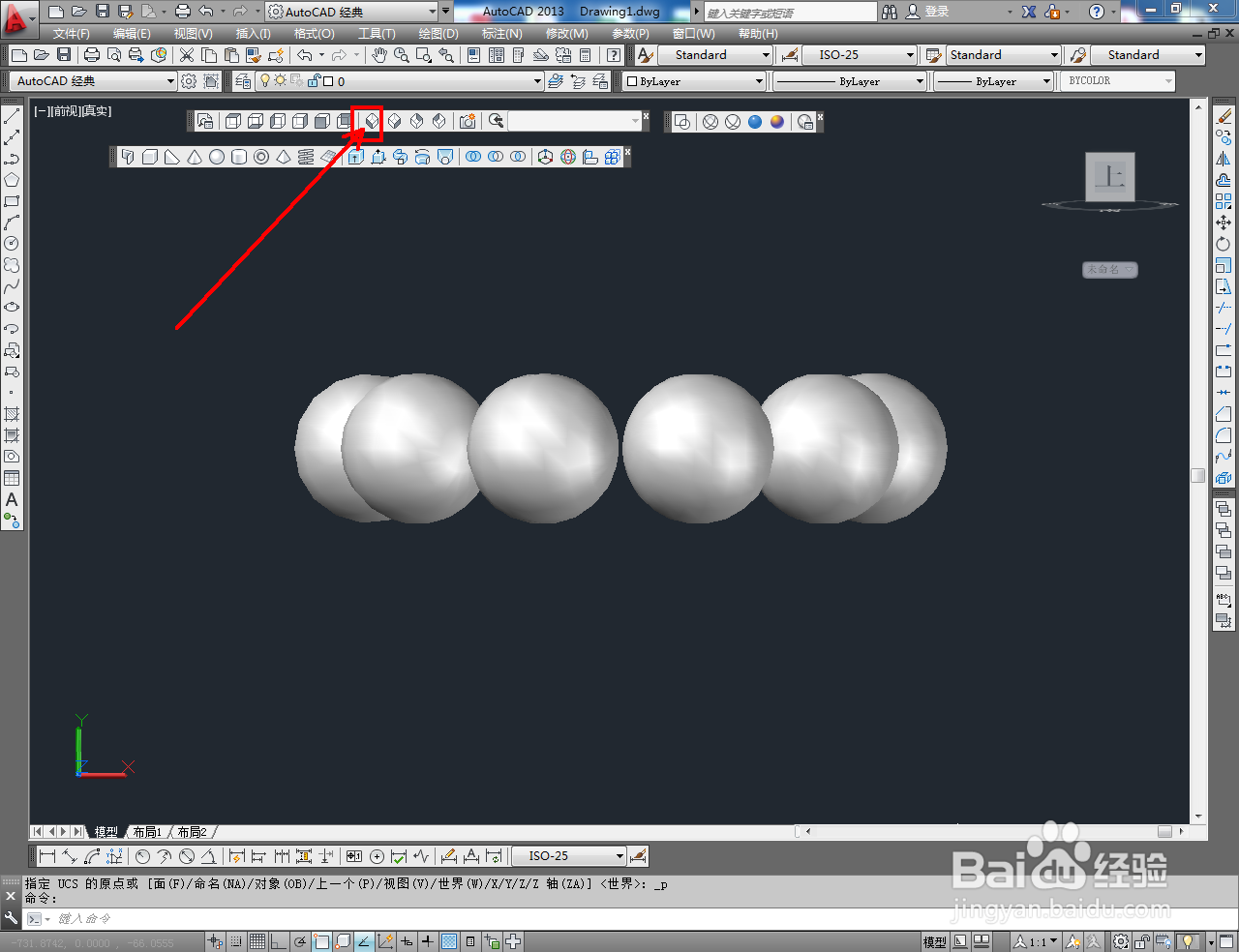CAD三维环形阵列教程
1、打开AutoCAD 2013软件,进入软件作图界面;
2、点击【前视】切换到前视图后,点击建模工具栏中的【球体工具】,按图示绘制一个球体模型;
3、点击建模工具栏中的【三维阵列工具】,在命令栏中输入:p并按下空格键确认后,依次输入阵列数量和阵列角度;
4、设置好阵列的数量和角度后,按图莲镘拎扇示确定好阵列的中心点并按下空格键即可。以上就是关于CAD三维环形阵列方法的所有介绍。
声明:本网站引用、摘录或转载内容仅供网站访问者交流或参考,不代表本站立场,如存在版权或非法内容,请联系站长删除,联系邮箱:site.kefu@qq.com。
阅读量:77
阅读量:41
阅读量:57
阅读量:88
阅读量:32